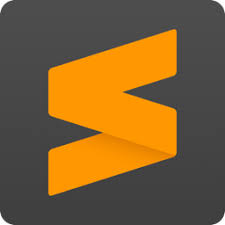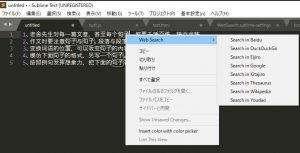最近、テキストエディタを乗り換えてSublime Textを使い始めました。
リンク:Sublime Text – A sophisticated text editor for code, markup and prose
軽くて使いやすく、便利なプラグイン(パッケージ)が多数あり、「こういうことできるかな?」と検索すると、すぐに対応するプラグインが見つかります。
今日は「選択した文字列を任意の検索エンジンで検索するプラグインはないかなー」と調べたところ、WebSearchというそのまんまのプラグインがありました。説明している日本語サイトがなかったので簡単に設定方法をメモしておこうと思います。
リンク:WebSearch – Packages – Package Control
インストール
ツールメニューのコマンドパレットからPackage Control: Install Packageを選択、WebSearchと入力すればパッケージが見つかります。
設定
設定メニューのPackage Settingsから「Web Search」→「Settings – User」を選択します。設定用のJsonが表示されるので、そこにポチポチ入力していきます。
以下、私の設定ファイルです。
{
"engines": {
"Kitajiro": "http://www.ctrans.org/search.php?opts=fw&word=",
"Eijiro": "https://eow.alc.co.jp/search?q=",
"Youdao": "http://dict.youdao.com/search?q=",
"Thesaurus":"https://thesaurus.weblio.jp/content/",
"Wikipedia": "https://ja.wikipedia.org/wiki/",
"Baidu": "http://www.baidu.com/s?ie=UTF-8&wd=",
},
"context_menu_with_children": true,
"context_menu_description": 2
}
enginesに検索エンジンを設定します。形式は”検索エンジン名”: “URL”です。URLの末尾に検索ワードが追加されるかたちです。
context_menu_with_childrenをtrueにすると以下の画像のように右クリックメニューのWebSearchにサブメニューが表示され、上で設定した複数のサイトが表示されるようになります。デフォルトでGoogleが設定されているため、それも一緒に表示されています。なぜか設定していないduckduckgoも表示されてて謎ですが、今のところ消す方法が分からないので放置しています。
context_menu_descriptionは、サブメニューの表示形式の設定で1にすると「Web Search」と表示され(ただしcontext_menu_with_childrenをtrueにしていると無効)、2にすると「Search in 検索エンジン名」、3にすると「Search in 検索エンジン for 検索ワード」で表示されます。
ほかにも設定項目はありますが、私は使っていないので省略します。
右クリックからササッと検索できるこのプラグイン、とてもおすすめです。